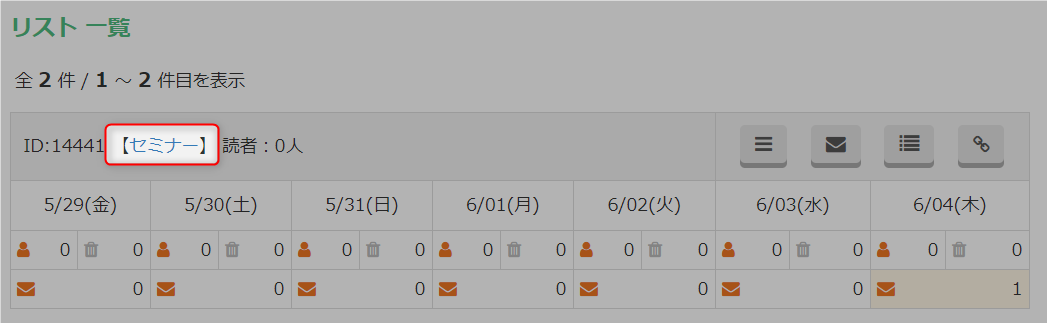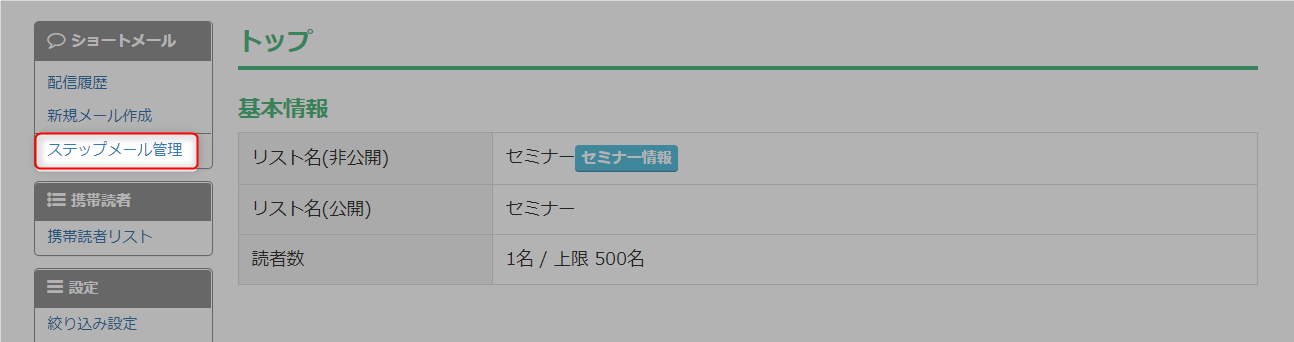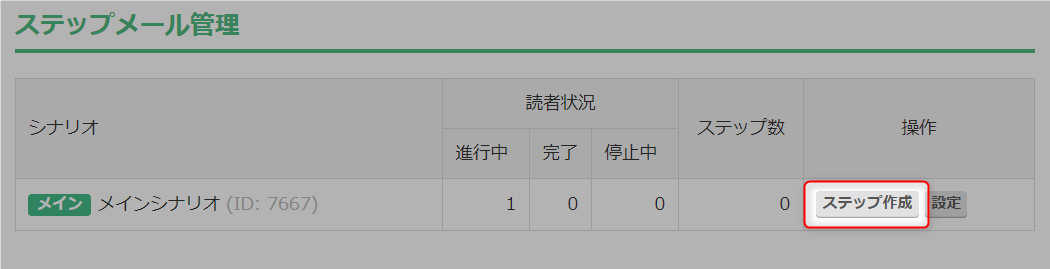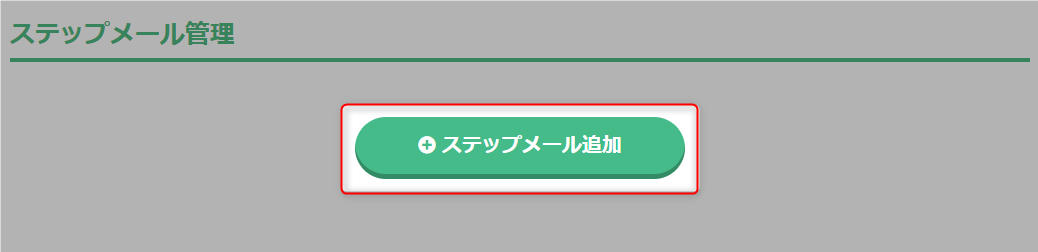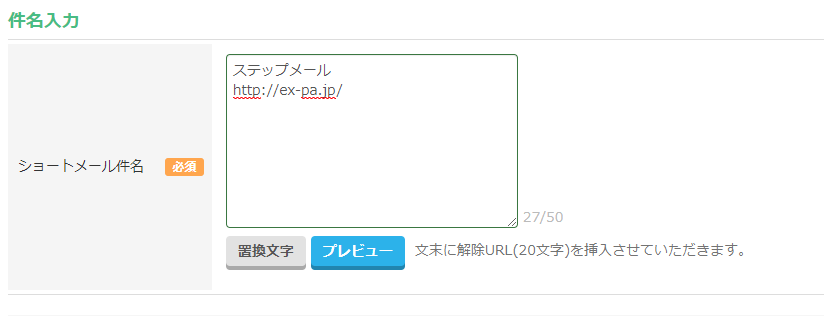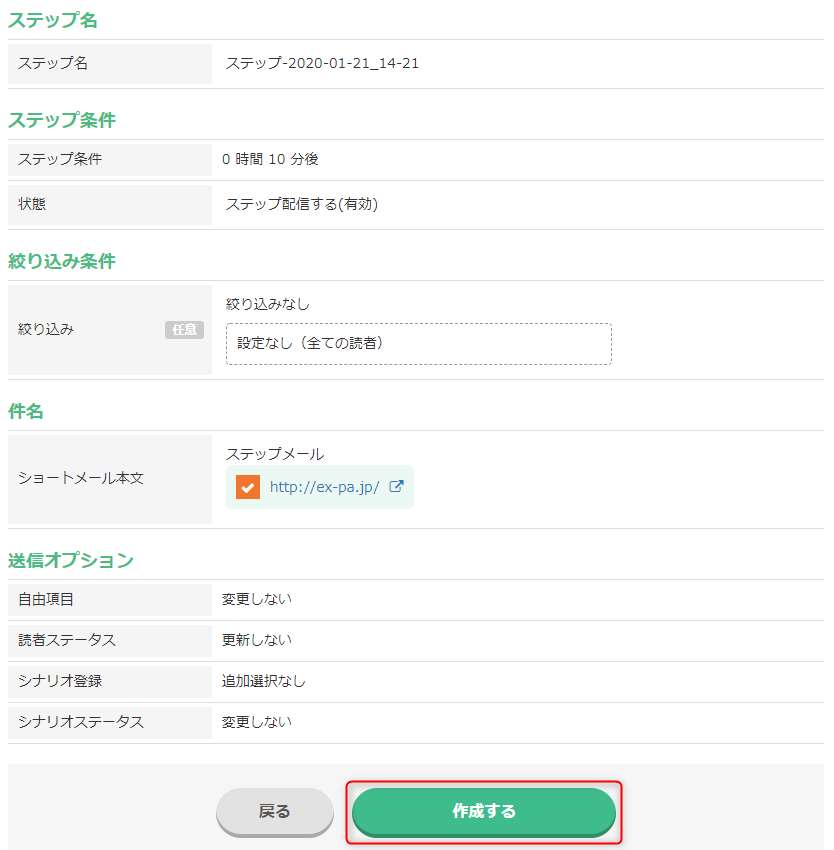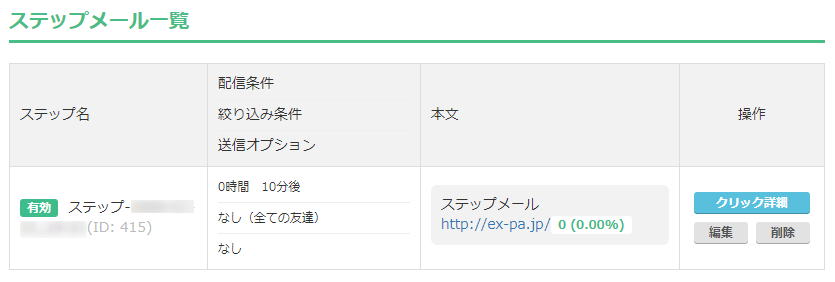ショートメールのメール配信は2種類あります。
■メール配信
既存読者に対して、設定した日時でメールを配信します。
■ステップメール配信
読者に対し、登録日時を起算日として、設定した日時でメールを配信します。
このマニュアルでは、「ステップメール設定」の手順をご説明します。
ステップメールを配信するには、事前にチケットを購入する必要がございます。
チケットが0になりますと配信が停止します。
チケットが0になりますと配信が停止します。
詳細は「オートチャージ機能」をご確認ください。
ステップメール配信手順
新規読者に対し、登録日時を起算日として、設定した日時でメールを配信します。
事前に設定したメールを一通目、二通目、三通目・・・と、配信できる機能です。
一度設定してしまえば、登録日時を基準として、自動的に配信されます。
新規登録の読者に必ず読んでいただきたい、固定的な情報を配信する際にご利用ください。
※ステップメールは、配信されるタイミングが読者によって変わります。
(登録日時を起算として配信されるため)
- ステップを配信したいリストのタイトルをクリックしてください。
-
- 「ステップメール管理」をクリックしてください。
-
- 「ステップ作成」ボタンをクリックしてください。
-
- 「ステップメール追加」ボタンをクリックしてください。
-
- ステップメールの作成画面が表示されますのでこちらで作成をおこないます。
-
-
メッセージタイプ
配信方法を選択してください。
-
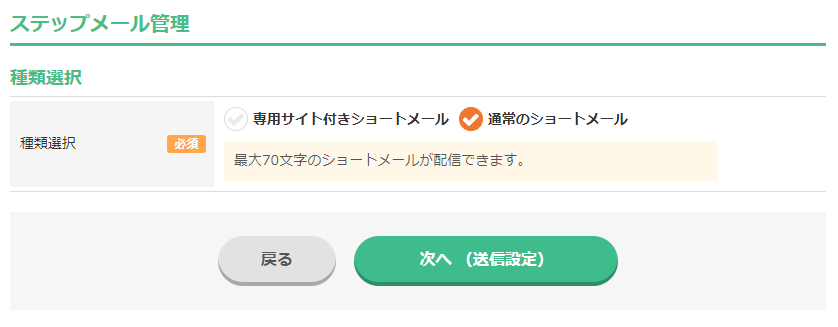
専用サイト付きショートメールを選択した場合は、入力の次に専用サイト設定が表示されますので、そこで専用サイトの編集もおこなってください。-
ステップ条件
登録完了時:登録完了後、すぐにステップを配信します。
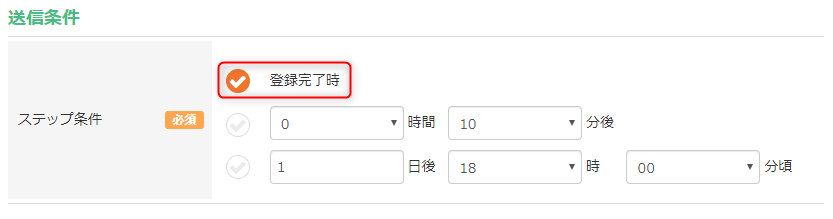
- 登録日時:登録日時を基準としてステップを配信します。
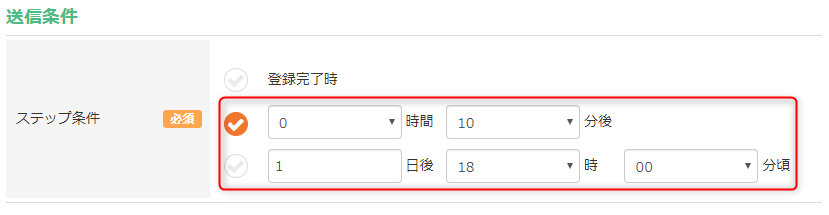
-
配信先絞り込み
読者を絞り込んで配信をおこないたい場合に設定します。

-
-
状態(必須)
- ステップ配信時のオプションを設定することができます。
- ステップ配信時のオプションを設定することができます。
-
※配信状態では有効か無効か設定してください。
ステップ配信する(有効) ステップ配信を有効にしたい場合に設定します。 一時停止をする(無効) ステップ配信を無効にしたい場合に設定します。 -
ステップ名(必須)
ステップ名を入力してください。
-
 ステップ名の入力忘れがないよう、自動でステップメールの作成日時が入りますので、
ステップ名の入力忘れがないよう、自動でステップメールの作成日時が入りますので、
任意のステップ名をご入力ください。件名入力(必須)
本文を入力してください。
-
短縮URL設定
-
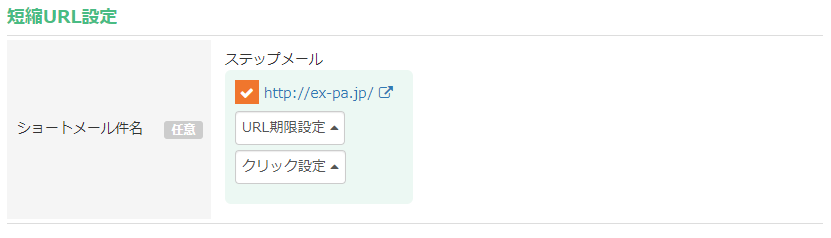
-
-
送信オプション
- ステップ配信時のオプションを設定することができます。
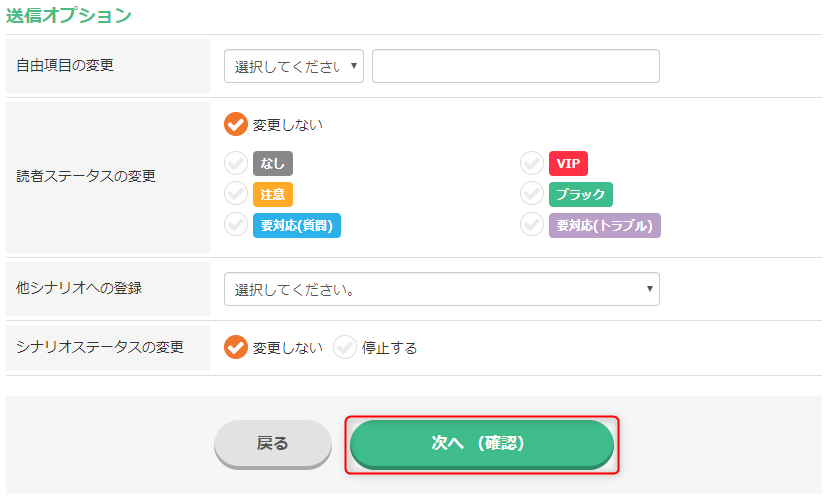
-
自由項目の変更 ステップ配信時に自由項目の情報を、
入力した内容に変更することができます。読者ステータスの変更 ステップ配信時に友達ステータスを、
設定した状態に変更することができます。他シナリオへの登録 ステップ配信時に、
他のシナリオへ友達情報をコピーすることができます。シナリオステータスの変更 ステップ配信時に
以下、3パターンの変更をおこなうことができます。「変更しない」
シナリオ更新の処理を行いたくない場合に選択します。「停止する」
シナリオの配信を停止する場合に選択します。※以降のステップは配信されません。
- ステップ配信時のオプションを設定することができます。
-
-
-
- 設定および本文の確認画面が表示されるので、問題ないようであれば
「作成する」をクリックしてください。 -
- ステップ一覧に作成したステップが表示されます。
-
-
以上が、新規ステップメール作成手順です。